Fjerne VEEHD Plugin (Forbedrede Instruktioner)
VEEHD Plugin fjernelsesguide
Hvad er VEEHD Plugin?
Hvad er VEEHD?
VEEHD er et potentielt uønsket program, som er skabt for at fremme tredjepartsindhold. På den officielle hjemmeside for VEEHD hedder det sig, at programmet “er skabt af en gruppe kunstnere, der ønsker at bringe HD til kunstverdenen. VEEHD tilbyder en audio/visuel platform, hvor kunstnere kan fremvise/fremme deres seneste arbejde”. Men selv når et medlem af vores researchteam gik ind på den officielle hjemmeside for at undersøge dette, dukkede der mindst 3 pop-up vinduer op der, og blev blokeret af et anti-spyware program.
Hvad vil der ske, hvis du installerer VEEHD Plugin V10 på din computer? Først og fremmest, vil denne plug-in knytte sig til dine internet-browsere (Mozilla Firefox, Google Chrome, Internet Explorer, osv). Efter at have gjort det, vil den begynde at spore din aktivitet på internettet og ved at indsamle dine oftest besøgte hjemmesider, bogmærker, søgeforespørgsler og andre browsing-relaterede data, vil den vælge sine reklamer fra VEEHD adware server, der kan være interessante for dig . Formålet med en sådan aktivitet er, at narre folk til at klikke på disse reklamer. Fald venligst ikke for dem, da det er bare et trick, der er til for at øge trafikken på tredjepartswebsteder. Vær opmærksom på, at du kan finde forskelligt indhold på de hjemmesider, som du kan blive omdirigeret til: nogle af dem kan være harmløse, nogle af dem kan være meget farlige og kan føre dig til installation af et potentielt farligt program, med et enkelt klik. Det anbefales på det kraftigste, at du fjerner VEEHD virus og dens filer permanent, for at holde dit system sikkert. Til dette anbefaler vi, at benytte FortectIntego.
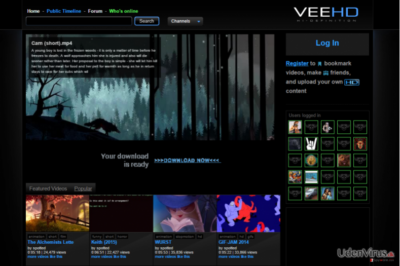
Hvordan har VEEHD hijacket min computer?
Programmer som VEEHD Plugin spredes via bundling. Denne fordelingsmetode er en meget populær måde, at fremme uønsket indhold på, som for eksempel programmer af adware-typen, browser hijackere og andre mistænkelige browser add-ons, plug-ins, udvidelser mv. Sådanne programmer er pakket sammen med sikre og lovlige downloads, så folk let kan narres til at installere tvivlsomme komponenter. Mange mennesker har tendens til at installere programmer skødesløst, og for at undgå dette, skal de være opmærksomme og undgå “Default” eller “Standard” installationsmuligheder. Det er præcist hvor de aftaler, at installere yderligere programmer i det skjulte. I stedet bør du vælge en “Brugerdefineret” eller “Avanceret” installationsmetode, og holde din computer væk fra upålideligt materiale. Hvis du allerede er begyndt at se VEEHD annoncer, skal du følge vejledningen nedenfor.
VEEHD FAQ:
Spørgsmål: Jeg har for nylig installeret VEEHD. Ved første øjekast ser det ud som et virkeligt cool værktøj, til at dele high-definition medier. Men jeg har bemærket nogle virkelig irriterende ulemper – min computer virker langsommere, og når jeg surfer på internettet, bliver jeg oversvømmet med en endeløs strøm af reklamevinduer, der dukker op og afbryder min aktivitet. Det irriterer mig så meget! Måske kan I give et råd til, hvordan man kan løse dette problem?
Svar: Du har at gøre med et potentielt uønsket program, så du skal ikke spilde tiden og afinstallere det fra din computer. Du kan fjerne VEEHD manuelt, ved at benytte vores instruktionerne herunder, men der er en chance for, at du ikke vil genkende alle de smitsomme filer i dit system. Så det er meget sikrere at benytte en troværdig anti-spyware. Programmer, der er angivet nedenfor, vil hjælpe dig med, at slippe af med VEEHD adware med det samme.
Du kan fjerne virus skade med hjælp af FortectIntego. SpyHunter 5Combo Cleaner og Malwarebytes er anbefalede til at finde potentielt uønskede programmer, og viruser med alle deres filer og registrer oplysninger, der er relaterede til dem.
Manuel VEEHD Plugin fjernelsesguide
Fjern VEEHD Plugin fra Windows systemer
-
Klik på Start → Control Panel → Programs and Features (hvis du er Windows XP bruger, klik på Add/Remove Programs).

-
Hvis du er Windows 10 / Windows 8 bruger, så højreklik i det nederste venstre hjørne af skærmen. Når Quick Access Menu kommer frem, vælg Control Panel og Uninstall a Program.

-
Afinstallér VEEHD Plugin og relaterede programmer
Se her efter VEEHD Plugin eller ethvert andet nyligt installeret mistænkeligt program -
Afinstallér dem og klik på OK for at gemme disse ændringer

Fjern VEEHD Plugin fra Mac OS X systemet
-
Hvis du bruger OS X, klik på Go knappen i øverste venstre hjørne af skærmen, og vælg Applications.

-
Vent indtil du ser Applications mappen og se efter VEEHD Plugin eller et andet mistænkeligt program på den. Højreklik nu på hver af disse poster, og vælg Move to Trash.

Fjern VEEHD Plugin fra Microsoft Edge
Nulstil Microsoft Edge indstillinger (Metode 1):
- Start Microsoft Edge app'en og klik på More (tre prikker i øverste højre hjørne af skærmen).
- Klik på Settings for at åbne flere muligheder.
-
Når Settings vinduet dukker op, skal du klikke på Choose what to clear knappen under Clear browsing data muligheden.

-
Her skal du vælge alt du vil fjerne, og klikke på Clear.

-
Nu skal du højreklikke på Start knappen (Windows-logoet). Her skal du vælge Task Manager.

- Når du er i Processes fanen, så søg efter Microsoft Edge.
-
Højreklik på den og vælg Go to details muligheden. Hvis du ikke kan se Go to details, skal du klikke på More details og gentag forrige trin.


-
Når Details fanen kommer op, skal du finde alle poster med Microsoft Edge navnet i dem. Højreklik på hver af dem, og vælg End Task for at afslutte disse poster.

Nulstilling af Microsoft Edge browser (Metode 2):
Hvis metode 1 ikke har hjulpet dig, skal du bruge den avancerede Edge reset metode.
- Bemærk: du har brug for at sikkerhedskopiere dine data, før du benytter denne metode.
- Find denne mappe på din computer:
C:\Users\%username%\AppData\Local\Packages\Microsoft.MicrosoftEdge_8wekyb3d8bbwe. -
Vælg hver post, der er gemt i den, og højreklik med musen. Derefter Delete muligheden.

- Klik på Start knappen (Windows-logoet) og skriv window power i Search my stuff linjen.
-
Højreklik på Windows PowerShell posten og vælg Run as administrator.

- Når Administrator: Windows PowerShell vinduet dukker op, skal du indsætte denne kommandolinje efter PS C:\WINDOWS\system32> og trykke på Enter:
Get-AppXPackage -AllUsers -Name Microsoft.MicrosoftEdge | Foreach {Add-AppxPackage -DisableDevelopmentMode -Register $($_.InstallLocation)\AppXManifest.xml -Verbose}
Når disse trin er færdige, skal VEEHD Plugin fjernes fra din Microsoft Edge browser.
Fjern VEEHD Plugin fra Mozilla Firefox (FF)
-
Fjern farlige udvidelser
Åbn Mozilla Firefox, klik på menu ikonet (øverste højre hjørne) og vælg Add-ons → Extensions.
-
Vælg her VEEHD Plugin og andre tvivlsomme plugins Klik på Remove for at slette disse poster

-
Nulstil Mozilla Firefox
Klik på Firefox menuen øverst til venstre, og klik på spørgsmålstegnet. Her skal du vælge Troubleshooting Information.
-
Nu vil du se Reset Firefox to its default state beskeden med Reset Firefox knappen. Klik på denne knap flere gange og afslut VEEHD Plugin fjernelse.

Fjern VEEHD Plugin fra Google Chrome
-
Slet ondsindede plugins
Åbn Google Chrome, klik på menu ikonet (øverste højre hjørne) og vælg Tools → Extensions.
-
Vælg her VEEHD Plugin og andre ondsindede plugins, og vælg papirkurven for at slette disse poster.

-
Klik på menuen igen og vælg Settings → Manage Search engines under Search sektionen.

-
Når du er i Search Engines..., fjern da ondsindede søgesider. Du bør kun efterlade Google eller dit foretrukne domænenavn.

-
Nulstil Google Chrome
Klik på menuen øverst til højre af din Google Chrome og vælg Settings. -
Scroll ned til slutningen af siden og klik på Reset browser settings.

-
Klik på Reset for at bekræfte denne handling og fuldføre VEEHD Plugin fjernelse.

Fjern VEEHD Plugin fra Safari
-
Fjern farlige udvidelser
Åbn Safari webbrowseren og klik på Safari i menuen i det øverste venstre hjørne af skærmen. Når du har gjort dette, vælg Preferences.
-
Vælg her Extensions og se efter VEEHD Plugin eller andre mistænkelige poster. Klik på Uninstall knappen, for at fjerne hver af dem.

-
Nulstil Safari
Åbn Safari browseren og klik på Safari i menusektionen i det øverste venstre hjørne af skærmen. Vælg her Reset Safari....
-
Nu vil du se et detaljeret dialogvindue, fyldt med nulstillingsmuligheder. Alle disse muligheder er sædvandligvis markeret, men du kan specificere, hvilken en af dem du ønsker at nulstille. Klik på Reset knappen for at færdiggøre VEEHD Plugin fjernelsesproces.

Efter afinstallation af dette potentielt uønskede program, og efter at have ordnet hver af dine webbrowsere, anbefaler vi dig at scanne dit pc-system med et velrenommeret anti-spyware program. Dette vil hjælpe dig med at slippe af med VEEHD Plugin spor i registreringsdatabasen, og vil også identificere relaterede parasitter eller mulige malware infektioner på din computer. Til dette kan du benytte vores top-rated malware remover: FortectIntego, Malwarebytes eller Malwarebytes.




























